
INHOUDSOPGAWE:
- Stap 1: Skep die boksliggaam
- Stap 2: Maak die boksdeksel
- Stap 3: Skep die verbinding tussen die boks en die deksel
- Stap 4: Laat die deksel werk
- Stap 5: Maak ruimte om dinge daarin te hou
- Stap 6: Voeg 'n bietjie afwerking by en kry die weergawes
- Stap 7: Pas sommige gevorderde instellings toe (opsioneel)
- Outeur John Day [email protected].
- Public 2024-01-30 07:26.
- Laas verander 2025-01-23 12:53.


Dit is een van die mooiste dinge wat ek met Fusion gedoen het. Ek het glas as materiaal gebruik, want dit sal my help om deur te kyk. Ek ken die pyn om juweliersware by u te soek;)
Stap 1: Skep die boksliggaam



- Skep 'n silinder
- Skep 'n vliegtuig op 'n afstand teen die boonste oppervlak
- Skets 'n sirkel en die deursnee op hierdie vlak
Stap 2: Maak die boksdeksel



- Draai die helfte van die sirkel, gebruik die deursnee as die as om die deksel te maak
- Maak 'n skets vir die verbinding en druk dit uit
Stap 3: Skep die verbinding tussen die boks en die deksel



- Maak 'n komplimentêre skets vir die verbinding op die boks
- Gebruik die opsie "Om beswaar te maak" van Extrude om die punte perfek met die silinder te verbind
Stap 4: Laat die deksel werk




- Skakel al die liggame om in komponente
- Gebruik 'As-built' voeg om 'n draai-verbinding te definieer
- Gebruik 'Drive joint' om dit in 'n ander hoek te kantel, sodat ons die liggaam en die deksel behoorlik kan sien
- Skep 'n bewegingsstudie
Stap 5: Maak ruimte om dinge daarin te hou




- Maak 'n paar silinders om dit beter te laat lyk
- Gebruik die opdrag "Shell" om dit hol te maak
Stap 6: Voeg 'n bietjie afwerking by en kry die weergawes



- Voeg 'Glas' as die fisiese materiaal by
- Kies 'n koel "voorkoms" vir die komponente
- Voeg 'n paar etikette by as u wil
- Wysig die toneelinstellings
Sodra u die lêer gestoor het, begin die weergawe outomaties. As u klaar is, deel u weergawes hier met die 'I Made It' -knoppie!
As u ook van hierdie een hou, stel ek voor dat u ook na hierdie bril kyk.
Stap 7: Pas sommige gevorderde instellings toe (opsioneel)



Hierdie stap is vir diegene wat hierdie hulpmiddel met my tutoriaal gemaak het. As u reeds 'n paar modelle tafels het, kan u dit ook gebruik. Dit is die stappe wat u moet volg om 'n soortgelyke weergawe te kry.
- Soek die lêer van die instrument in Fusion, klik met die rechtermuisknop en kies "Voeg in die huidige ontwerp"
- Plaas dit dienooreenkomstig met die boks
- Gaan na die weergawewerkruimte en klik op die opsie "weergawe"!
Aanbeveel:
Maak pragtige plotte met lewendige Arduino -data (en stoor die data in Excel): 3 stappe

Maak pragtige plotte met lewendige Arduino -data (en stoor die data in Excel): ons speel almal graag met ons P … lotterfunksie in die Arduino IDE, hoewel dit nuttig kan wees vir basiese toepassings, word die data meer as uitgewis punte word bygevoeg en dit is nie besonder aangenaam vir die oë nie. Die Arduino IDE -plotter
Stervormige LED -juweliersware: 8 stappe (met foto's)
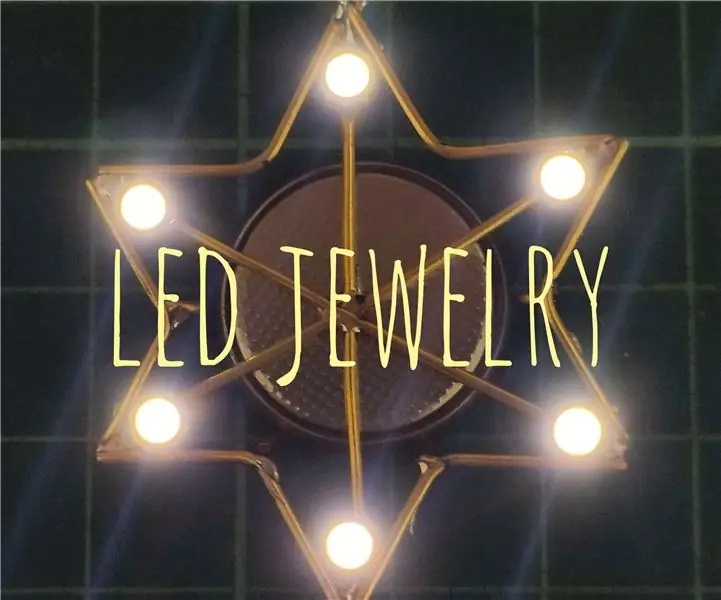
Stervormige LED-juweliersware: Hallo almal, 'n Paar maande gelede het ek 'n instruksionele https://www.instructables.com/id/LED-Jewelry/ teëgekom deur jiripraus Ek wou 'n proewe maak, vir my vrou en sy wou 'n ster hê LED juweliersware. Ek het 'n google gedoen en kon geen sjabloon kry vir
LED -hanger -juweliersware met sonkrag: 11 stappe (met foto's)

Sonkrag Hart Blinky LED Hanger Juweliersware: Hierdie instruksies is bedoel vir 'n sonkrag hart met 'n polsende rooi LED. Dit meet ongeveer 2 " teen 1,25 ", insluitend die USB -oortjie. Dit het een gaatjie aan die bokant van die bord, wat dit maklik maak om op te hang. Dra dit as 'n halssnoer, oorbelle, 'n band op 'n speld
Pier9: Eurion -juweliersware vir bedreigde diere: 7 stappe (met foto's)

Pier9: Eurion -juweliersware vir bedreigde diere: Die unieke patroon op hierdie juweliersware help bedreigde diere om kopieregeis op hul beeld af te dwing. Hierdie patroon staan bekend as die Eurion Constellation, dit word meestal gebruik om geldverval te voorkom, en kan op die meeste papiergeldeenhede in
Hoe om 'n DIY Bartop -arcade vir twee spelers te maak met aangepaste markies, met 'n Pandora -boks: 17 stappe (met foto's)

Hoe om 'n DIY Bartop -arcade vir twee spelers te maak met aangepaste markiesmuntstukke, met behulp van 'n Pandora -boks: dit is 'n stap -vir -stap handleiding oor hoe om 'n boonste arcade -masjien vir twee spelers te bou met persoonlike muntstukke wat in die markie ingebou is. Die muntstukke sal so gemaak word dat dit slegs munte aanvaar wat die grootte van 'n kwartier of groter is. Hierdie arcade word aangedryf
